
หากคุณต้องการตกแต่งเกม PS4 เก่าเหล่านั้นบน PS5 Pro ใหม่ของคุณ ทำตามขั้นตอนนี้
แม้ว่าจะเป็นคุณสมบัติที่น่าสนใจ แต่ตัวเลือกปรับปรุงคุณภาพของภาพสำหรับเกม PS4 จะไม่เปิดโดยอัตโนมัติเมื่อคุณซื้อ PS5 Pro ใหม่ นี่น่าจะบ่งบอกถึงบางสิ่งที่สำคัญ แต่สำหรับตอนนี้ เรามาพูดถึงวิธีเปิดใช้งานกันดีกว่า
วิธีเปิดใช้งานตัวเลือกปรับปรุงคุณภาพของภาพสำหรับเกม PS4 บน PS5 Pro
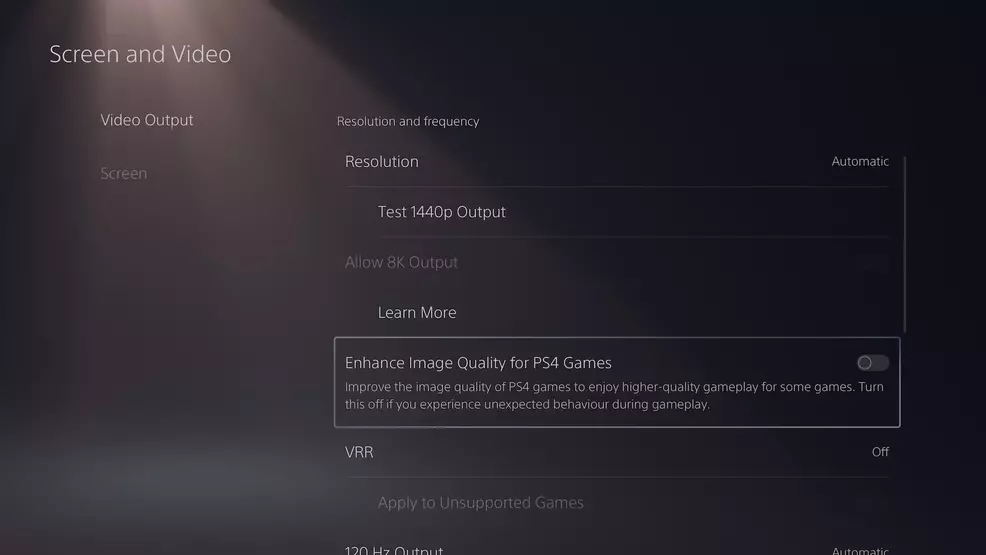
คุณจะต้องใช้เวลาดูเมนูต่างๆ เล็กน้อยเพื่อเปิดใช้งานตัวเลือกปรับปรุงคุณภาพของภาพและเปิดใช้งานสำหรับเกม PS4 ใด ๆ ที่คุณเล่นบนคอนโซล
- ไปที่ฟันเฟืองบนหน้าจอหลักเพื่อตั้งค่า
- จากนั้นไปที่หน้าจอและวิดีโอ
- เลือกเอาต์พุตวิดีโอ
- เลื่อนลงไปที่ตัวเลือก "ปรับปรุงคุณภาพของภาพสำหรับเกม PS4" แล้วเปิดใช้งาน
คุณต้องมีหน้าจอที่รองรับเอาต์พุต 2160p (4K) หรือ 1440p ดังนั้นโปรดจำไว้เสมอ
ในตอนนี้ สาเหตุที่ฟีเจอร์นี้ไม่เปิดเป็นค่าเริ่มต้นก็คือ อาจทำให้เกิดปัญหาบางอย่างขณะเล่นเกมได้ Sony อธิบายว่าสิ่งนี้เป็น “พฤติกรรมที่ไม่คาดคิด” ซึ่งอาจหมายถึงอะไรก็ตาม ดังนั้นหากคุณสังเกตเห็นว่าสิ่งต่างๆ ไม่ทำงานอย่างที่ควรจะเป็นเมื่อเล่นเกม PS4 ที่คุณชื่นชอบบน PS5 Pro เพียงกลับเข้าไปใหม่ ปิดตัวเลือก จากนั้นเปิดเครื่อง ปิดคอนโซลแล้วเปิดใหม่
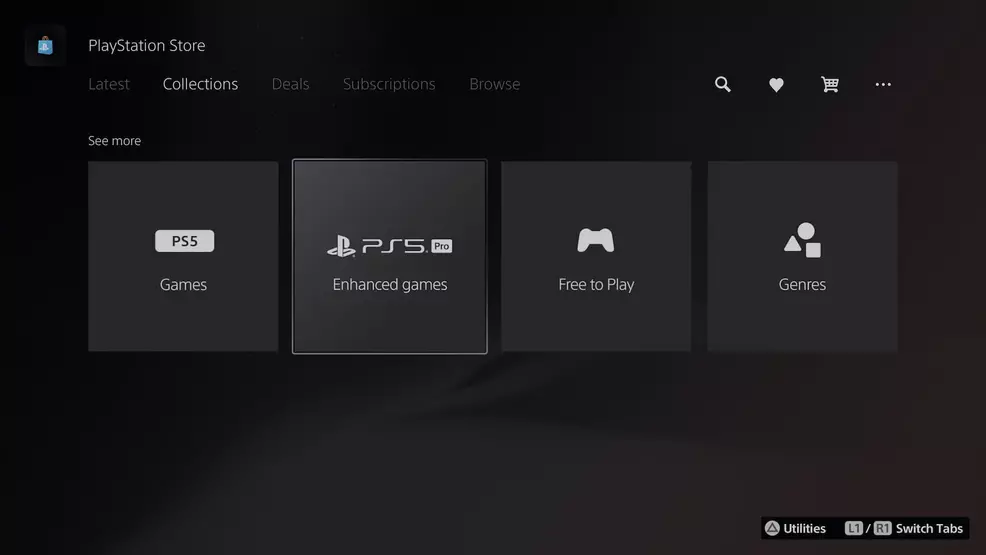
หากต้องการค้นหาเกมที่ได้รับการปรับปรุงสำหรับ PS5 Pro ให้ไปที่ PlayStation Store คอลเลกชัน และคุณจะพบคอลเลกชันเฉพาะสำหรับชื่อที่ได้รับการปรับปรุง- คุณจะพบเกมทุกประเภทในนั้น เช่น Alan Wakes 2, Apex Legends, Fortnite, Warframe, EA Sports FC 25 และ Final Fantasy VII Rebirth
อย่าลืมคอยติดตามสิ่งที่น่าสนใจอื่น ๆ ที่ฉันสามารถดึงออกมาจากสิ่งใหม่ได้เพลย์สเตชัน 5 โปรเมนูและคุณสมบัติต่างๆ
ผู้มีส่วนร่วมแก้ไขคำแนะนำ
Aidan จากไอร์แลนด์ ต้องเผชิญกับสภาพอากาศในท้องถิ่นเพื่อให้สามารถอยู่รอดได้หลายชั่วโมงโดยการใช้พีซีของเขาบดขยี้เกมใดก็ตามที่ให้อัตราการดรอปไอเทมต่ำที่สุดเท่าที่จะเป็นไปได้ เขาคิดว่าวิธีที่ง่ายที่สุดในการพิจารณาว่าแฟนเกมต้องการอ่านอะไรคือการเป็นแฟนเกมเท่านั้น โดยปกติคุณจะพบว่าเขาเข้าสู่ระบบ Warframe, Destiny หรือเกมกาชา คุณสามารถติดต่อเขาได้ทาง X@scannerbarkly-




